Photoshop에서 사진을 3D 애니메이션으로 켜십시오

우리 모두는 사진으로 찍은 기억이 큰 기억을 가지고 있으며, 재결합 할 수있는 것이 좋습니다. 그러나 당신이 한 걸음 더 나아갈 수 있고 그 여전히 이미지에 약간의 삶을 추가 할 수 있습니까? 사진 편집자 요즘 우리는 그 일을하겠습니다.
포토샵 우리가 사진에 깊이를 추가하고, 결과를 애니메이션으로 묶어서 신선한 공기를 우리의 오래된 스틸 앨범으로 진정으로 호흡 할 수 있습니다. 그게 염두 에나이 자습서의 휴가에서 간단한 오래된 사진을 사용하고 있습니다.
01. 올바른 사진을 선택하십시오
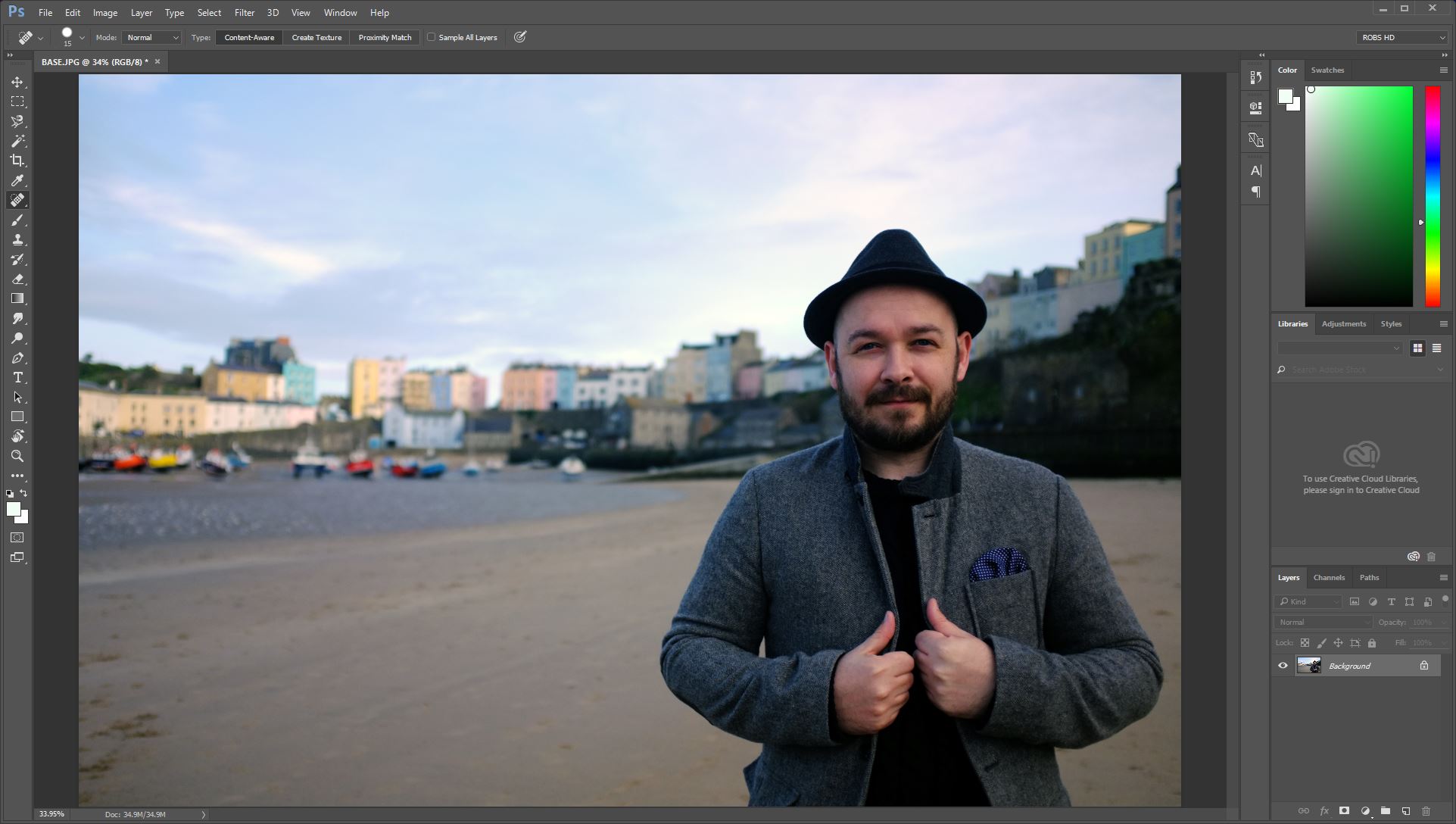
튜토리얼을 진행하면서 더 분명하게 만들 수있는 사진을 선택했지만 많은 샷이 작동 할 수 있습니다. 나는 광산과 같은 별개의 깊이 범위를 목표로 한 것을 목표로 삼고 전경과 배경을 분리하는 것입니다. 더 많은 수준의 깊이를 사용하여 각각에 대한 프로세스를 반복 할 수 있습니다. 레이어 잠금 아이콘을 클릭하면 작업 할 수 있습니다.
02. 전경을 마스크하십시오
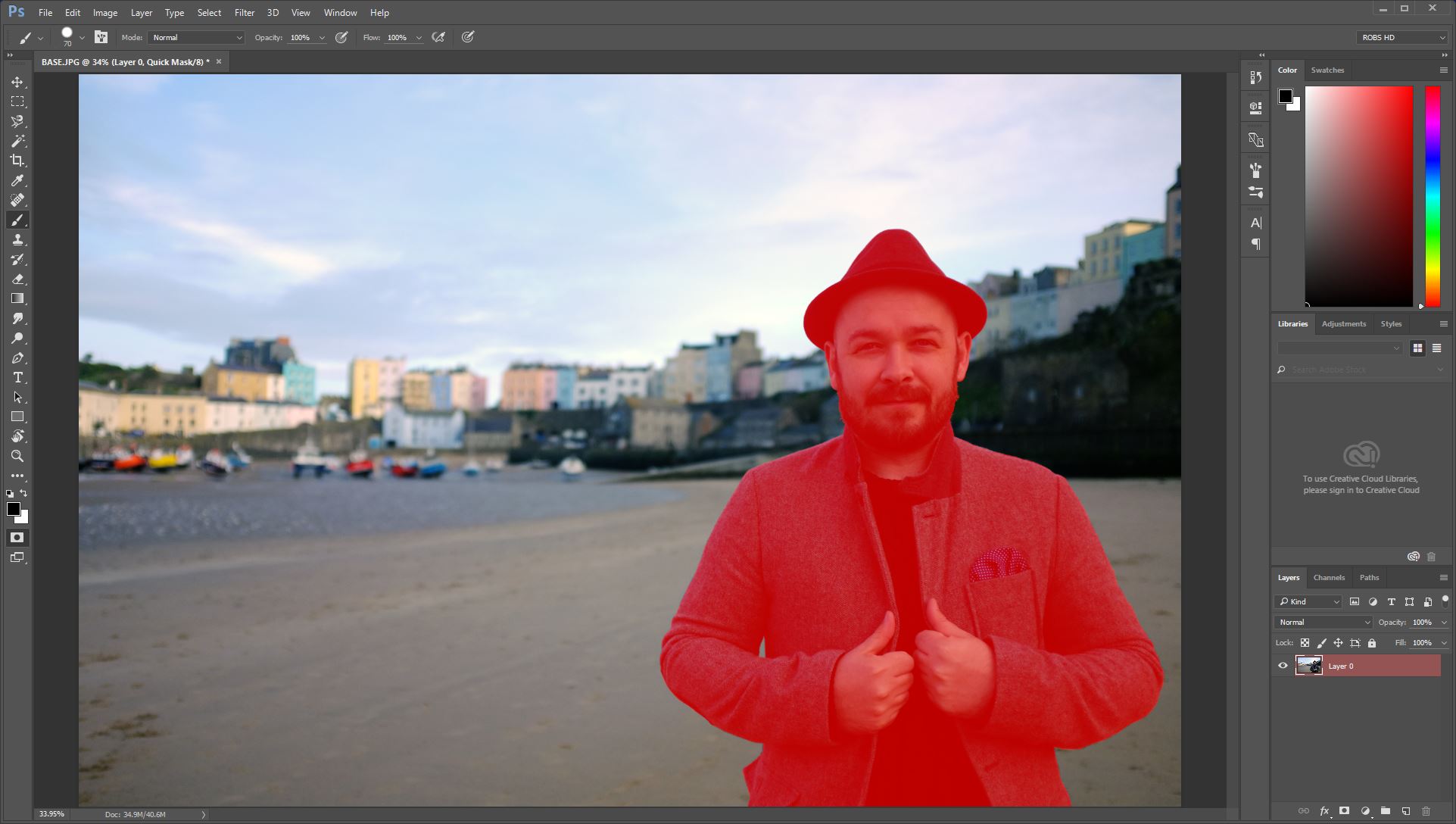
첫 번째 단계는 전경 제목을 가려하는 것입니다. 이 작업을 수행하는 방법은 중요하지 않습니다. 초점을 맞추어야하는 것은 세부 사항을 놓치지 않는 깨끗한 마스크입니다. 나는 브러시 도구를 사용하여 광산을 수동으로 페인트하지만, 자기 올가미 도구는 좋은 옵션입니다. 주제에 따라 색상 범위를 선택하거나 Magic Wand Tool을 사용하여 선택할 수 있습니다.
03. 전경 요소를 숨 깁니다
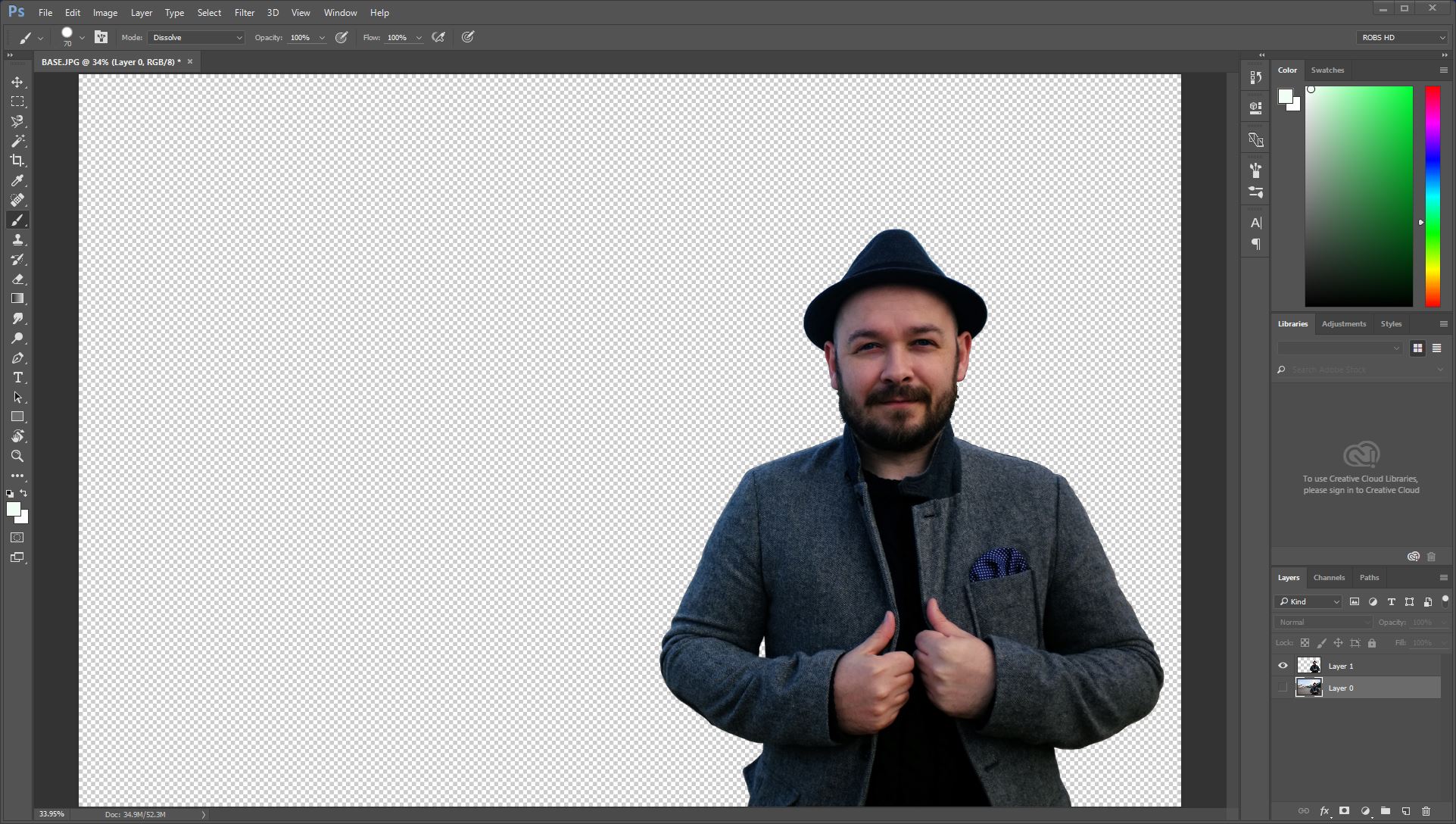
간단히 치기 만큼이 선택을 새 레이어에 복사하십시오. Ctrl + J. 레이어 아이콘을 클릭하기 전에 동일한 위치에 신선한 복사본을 남겨 둘 것입니다. 전경이나 배경이 복사되는지 여부는 여기를 보는 유일한 것입니다. 필요한 경우 타격을 통해 선택을 뒤집습니다 Ctrl + Shift + I. , 복사하기 전에. 여기서 붙여 넣은 사본을 볼 수 있습니다.
04. 배경을 기입하십시오
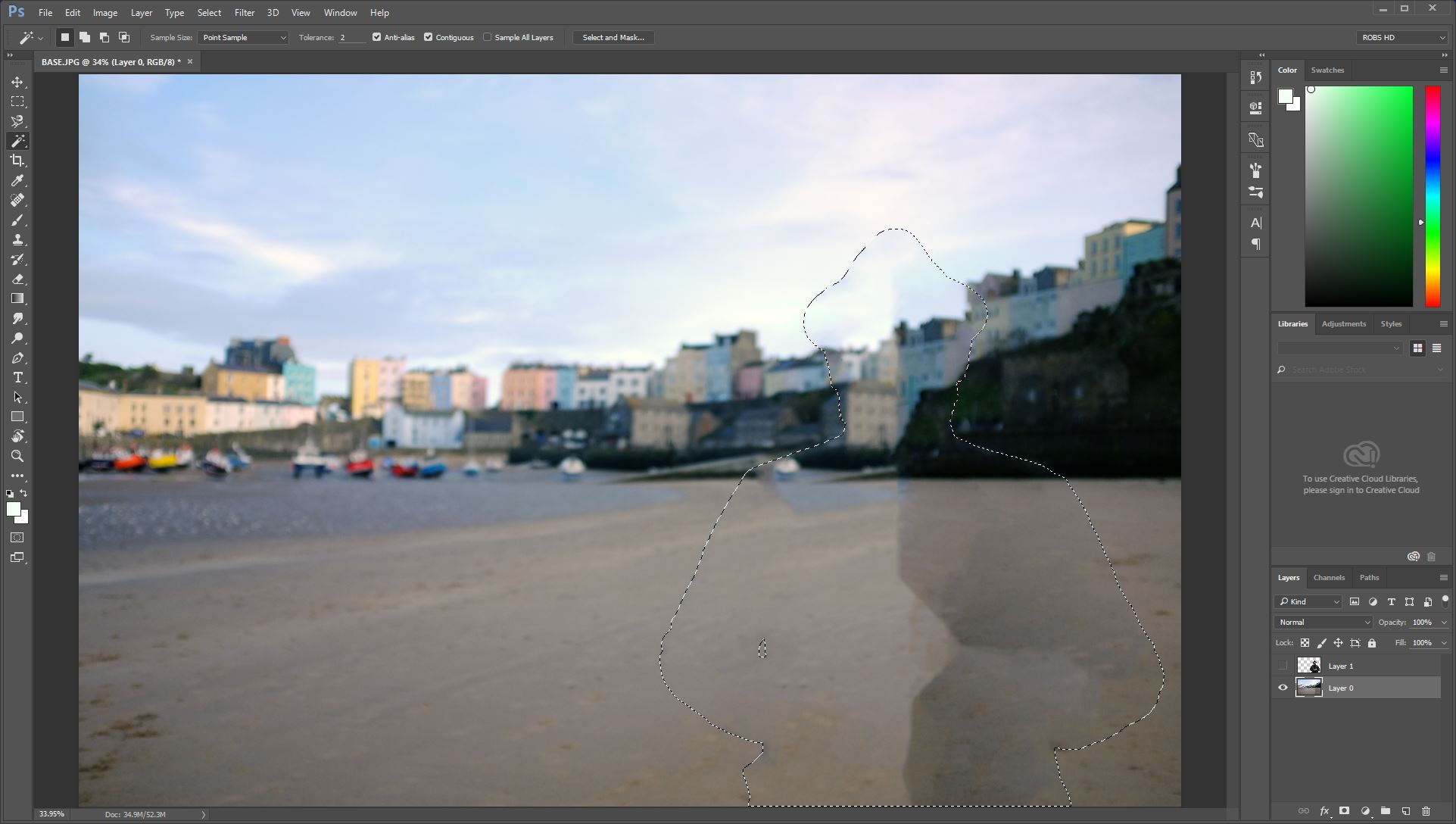
복사본이 숨겨져 있으면 배경 레이어가 활성화되어 있는지 확인한 다음 클릭하십시오. Ctrl + Shift + D. 원래 마스크를 다시 선택하십시오. 그런 다음 확인을 클릭하십시오 Shift + F5. 채우기 대화를 엽니 다. 목차 메뉴에서 콘텐츠 인식을 선택하십시오. 이렇게하면 이미지의 주변 영역을 기반으로 선택을 채우려고합니다.
05. 깔끔한 배경
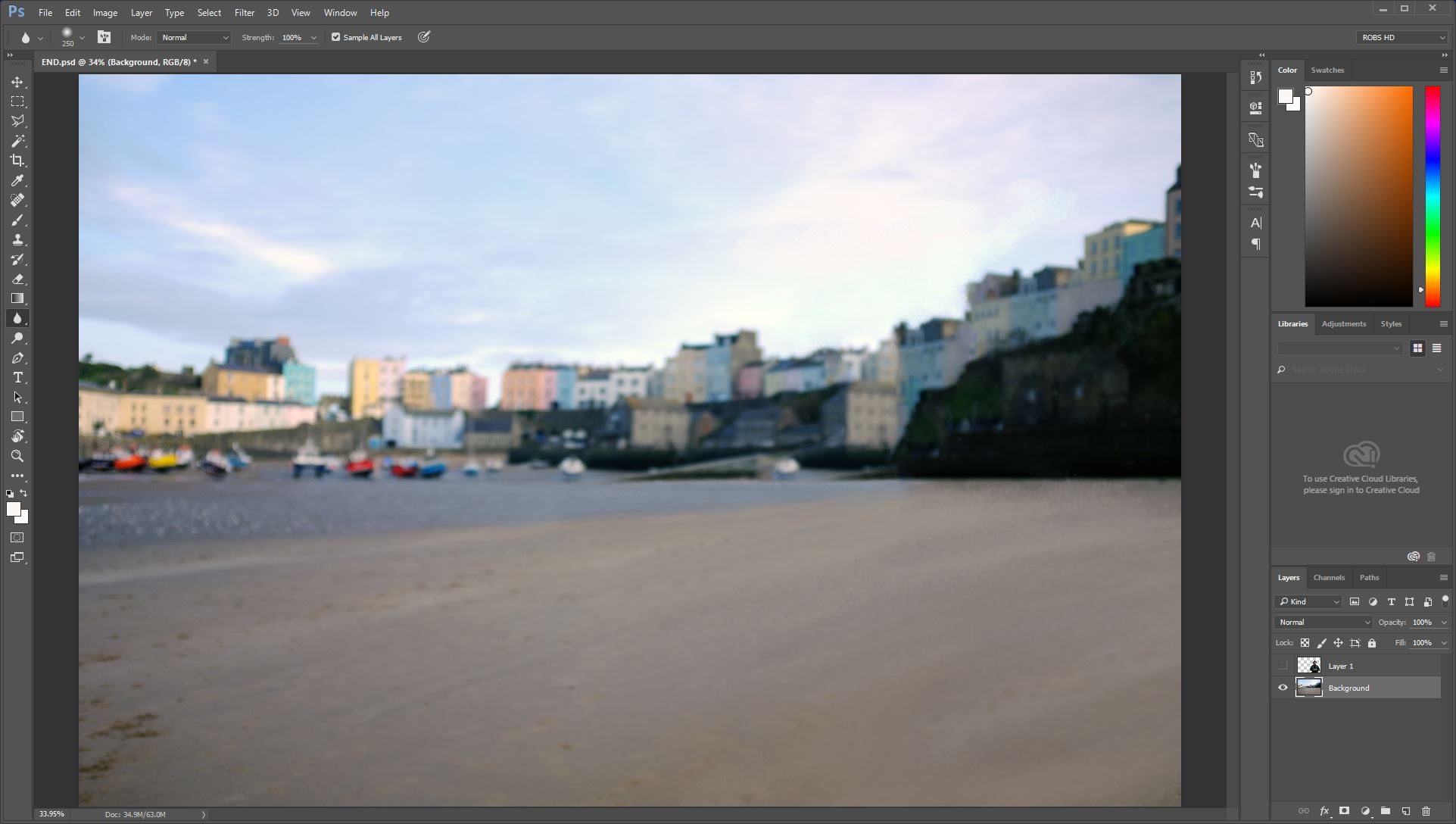
채우기의 결과는 다를 수 있고 광산은 약간의 작업이 필요합니다. 당신이 당신의 깔끔한 영역을 필요로하는 경우, 복제 스탬프 도구 및 / 또는 치유 브러시를 사용하는 것이 좋습니다. 이로 인해 선택 인물을 쉽게 처리 할 수 있습니다.
- 85 Brilliant Photoshop 자습서
문제가 발생하면 애니메이션을 한 번만 볼 수있는 영역이기 때문에 선택 내에 집중하십시오.
06. 비디오 타임 라인을 만듭니다
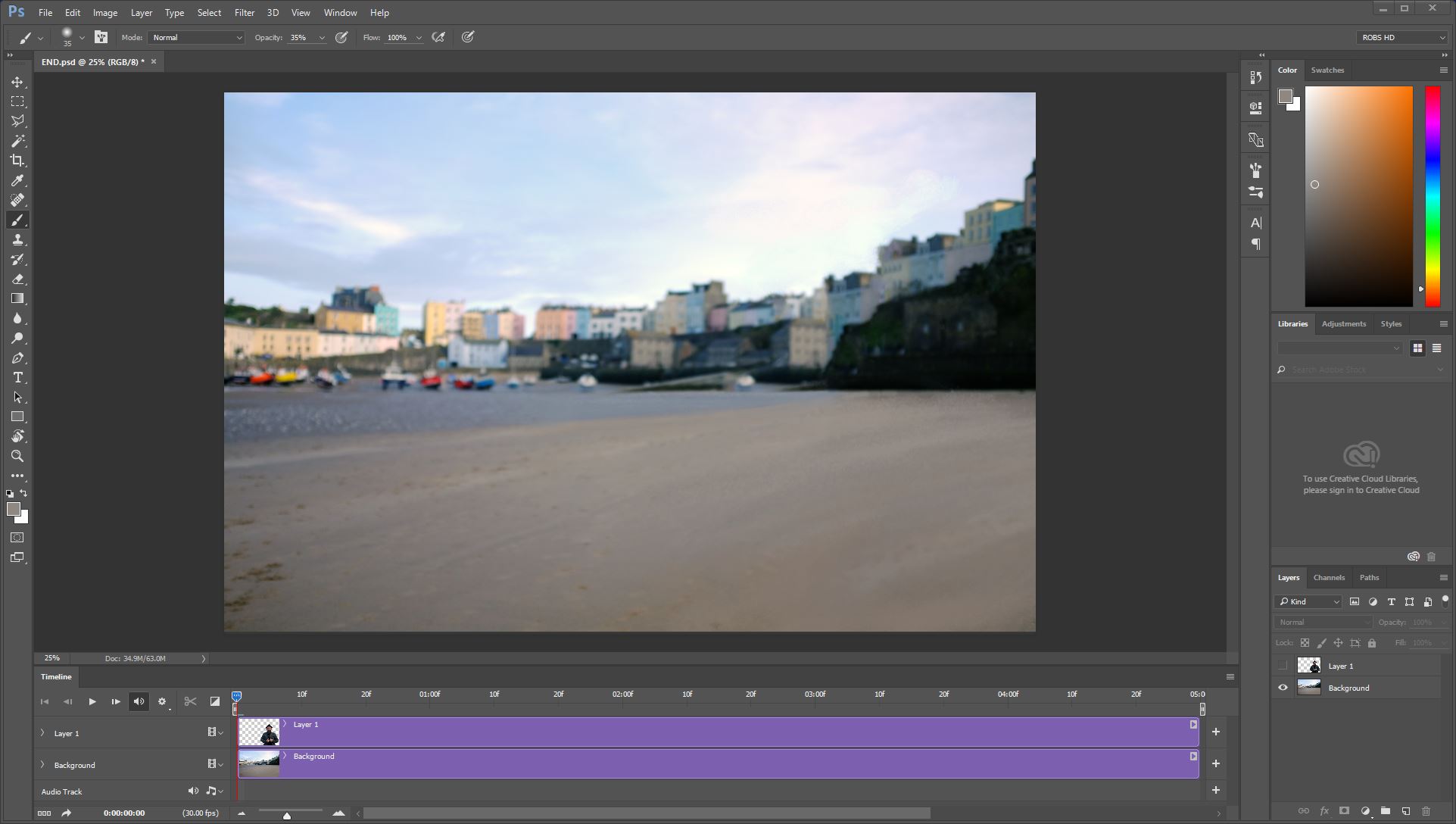
이제 우리는 창 메뉴로 가서 타임 라인 옵션을 확인할 수 있습니다. 빈 타임 라인이 나타납니다. 그 안에 비디오 타임 라인 작성 버튼을 클릭하면 각각의 타임 라인의 별도 섹션에 레이어가 나타납니다. 기본 길이는 5 초로 설정되며, 이는 우리의 목적을 위해 괜찮으며 사용 가능한 공간에 자동 적합합니다.
07. 이미지 미리보기

타임 라인의 레이어 미리보기 옆에있는 오른쪽 화살표 아이콘을 클릭하면 애니메이션을 사용할 수있는 요소가 표시됩니다. 우리는 시작할 위치에 집중할 것입니다. 프레임에서 0 단어 위치 옆에있는 다이아몬드 아이콘을 클릭하십시오. 이것은 키 프레임 추가 버튼입니다. 이제 마지막 프레임으로 가서 히트 V 레이어를 왼쪽으로 드래그하십시오 (나는 그것으로 계층을 사용). 키 프레임이 자동으로 추가됩니다. Play 버튼을 누르면 위치가 변경되었는지 확인하십시오.
08. 착용감

백그라운드는 필요한 확장 옵션을 제공하지 않습니다. 그래서 레이어 팔레트에서 마우스 오른쪽 버튼을 클릭하고 Smart 객체로 변환합니다. 타임 라인에서는 이제 변형 옵션이 있습니다. 프레임 0에서 이전과 같이 키 프레임을 추가하십시오. 그런 다음 마지막 프레임으로 이동하여 Smart 객체를 확장하고 새 키 프레임을 추가하십시오. 재생을 눌러 결과를 봅니다.
09. 마무리 촉감

어떤 측면도 만족도 없으면 적절한 키 프레임으로 이동하여 눈금이나 위치를 변경 한 다음 트랙 옆의 스톱워치를 클릭하여 키 프레임을 덮어 씁니다. 당신이 가지고있는 또 다른 옵션은 원래 사진에없는 요소를 소개하는 것입니다. 다른 Photoshop 태스크가되므로이를 처리하고 자신의 레이어에 새 콘텐츠를 삽입하고 동일한 도구를 사용하여 그에 따라 애니메이션을 작성하십시오.
10. 저장 및 내보내기
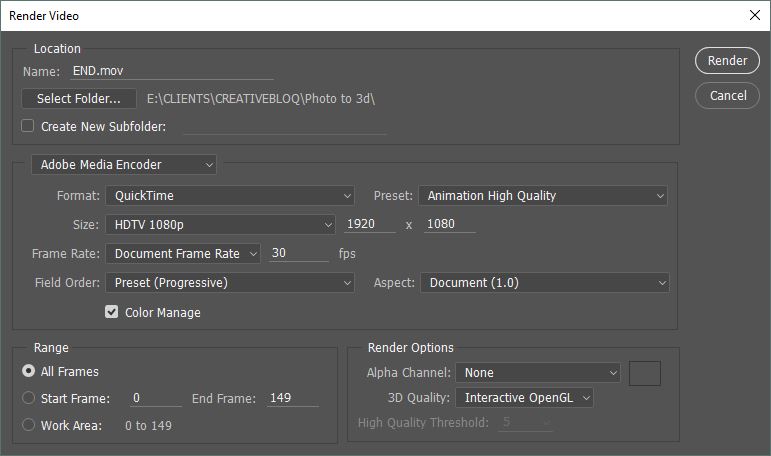
다른 곳에서 사용하기 위해 비디오를 저장하려면 파일 / 내보내기 / 비디오로 저장을 클릭하십시오. 열리는 대화에서 적합한 형식을 선택하십시오. Full HD 해상도에서 QuickTime 파일을 선택했으며 원래 사진보다 훨씬 작습니다. 물론 원하는 경우 1920x1080 문서로 항목을 붙여 넣을 수 있습니다.
그런 다음 왼쪽의 모든 것이 비디오의 위치를 설정하고 렌더링 버튼을 누릅니다 ...
관련 기사:
- 2D에서 3D로 벡터 로고를 가져가는 방법
- 3D 스캐너도 믿을 수없는 Wacom Tablet
- Mac에서 Windows에서 Windows로 전환하는 디지털 아티스트 가이드
어떻게 - 가장 인기있는 기사
Manga Faces 그리기를위한 17 개의 팁
어떻게 Sep 12, 2025(이미지 크레디트 : Zakary Lee) 만화 얼굴은 만화 그리기의 중요한 부분입니다. 나는 만화�..
Greensock 애니메이션 플랫폼 시작
어떻게 Sep 12, 2025Greensock 애니메이션 플랫폼 (GSAP)을 사용하면 DOM, 캔버스 및 CSS를 포함하여 JavaScript와 액세스 할 수..
카테고리
- AI & 머신 러닝
- Airpods
- 아마존
- Amazon Alexa & Amazon Echo
- Amazon Alexa & Amazon Echo
- Amazon Fire TV
- Amazon Prime 비디오
- 안드로이드
- Android 휴대 전화 및 정제
- 안드로이드 폰 및 태블릿
- 안드로이드 TV
- Apple
- Apple App Store
- Apple Homekit & Apple Homepod
- Apple Music
- Apple TV
- Apple Watch
- Apps & Web Apps
- 앱 및 웹 앱
- 오디오
- 크롬 북 및 크롬 OS
- 크롬 북 및 크롬 OS
- Chromecast
- Cloud & Internet
- 클라우드 및 인터넷
- 클라우드와 인터넷
- 컴퓨터 하드웨어
- 컴퓨터 기록
- 코드 절단 및 스트리밍
- 코드 절단 및 스트리밍
- Disord
- 디즈니 +
- DIY
- 전기 자동차
- Ereaders
- 골자
- 설명 자
- 페이스 북
- 노름
- 일반
- Gmail
- Google 어시스턴트 및 Google Nest
- Google Assistant & Google Nest
- Google 크롬
- Google 문서 도구
- Google 드라이브
- Google지도
- Google Play 스토어
- Google Sheets
- Google 슬라이드
- Google TV
- 하드웨어
- HBO MAX
- 어떻게
- HULU
- 인터넷 속어 & 약어
- IPhone & IPad
- Kindle
- 리눅스
- MAC
- 유지 관리 및 최적화
- Microsoft Edge
- Microsoft Excel
- Microsoft Office
- Microsoft Outlook
- Microsoft PowerPoint
- Microsoft 팀
- Microsoft Word
- Mozilla Firefox
- Netflix
- 닌텐도 스위치
- Paramount +
- PC 게임
- 공작
- 사진
- Photoshop
- 플레이 스테이션
- 개인 정보 보호 및 보안
- 개인 정보 및 보안
- 개인 정보 보호 및 보안
- 제품 반환
- 프로그램 작성
- 라스베리 PI
- 레딧
- Roku
- 사파리
- 삼성 전화 및 정제
- 삼성 전화기 및 태블릿
- 여유
- 스마트 홈
- Snapchat
- 소셜 미디어
- 공간
- Spotify
- 틴더
- 문제 해결
- TV
- 트위터
- 비디오 게임
- 가상 현실
- VPNS
- 웹 브라우저
- WIFI 및 라우터
- Wi -Fi & 라우터
- Windows
- Windows 10
- Windows 11
- Windows 7
- Xbox
- YouTube & YouTube TV
- YouTube 및 YouTube TV
- 줌
- 설명자







